Accéder au tableau de bord de votre site
4 min
Dans cet article
- Accéder au tableau de bord de votre site lors de la connexion
- Accéder à votre tableau de bord tout en modifiant votre site
- Passer à un autre tableau de bord de site dans votre compte
- FAQ
Le tableau de bord de votre site contient tout ce dont vous avez besoin pour gérer votre site et votre activité en ligne.
À partir d'un seul emplacement central, vous pouvez accéder à votre éditeur, configurer des moyens de paiement, contacter les contacts de votre site ou effectuer d'autres tâches critiques. Vous pouvez également consulter les données analytiques de votre site qui vous donnent des informations pour mieux comprendre vos visiteurs. En savoir plus sur le tableau de bord de votre site
Accéder au tableau de bord de votre site lors de la connexion
Si vous n'avez qu'un seul site dans votre compte Wix, lorsque vous vous connectez, vous êtes directement redirigé vers le tableau de bord de votre site.
Si vous avez plusieurs sites, vous êtes redirigé vers la page Sites, où vous pouvez accéder aux tableaux de bord de tous vos sites et passer facilement de l'un à l'autre. Cliquez simplement sur Sélectionner le site sur celui auquel vous souhaitez accéder.
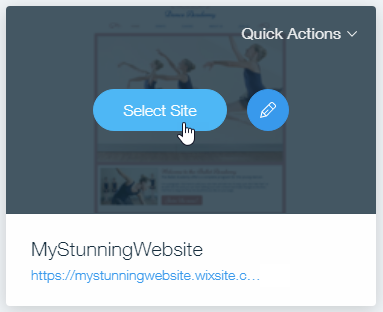
Accéder à votre tableau de bord tout en modifiant votre site
Si nécessaire, vous pouvez accéder au tableau de bord de votre site directement depuis votre Éditeur, ce qui vous permet d'effectuer des mises à jour sans quitter votre environnement d'édition.
Éditeur Wix
Éditeur Studio
Appli Wix
- Accédez à votre Éditeur.
- Survolez le logo Wix en haut à gauche de l'éditeur.
- Cliquez sur Accéder au tableau de bord .

Passer à un autre tableau de bord de site dans votre compte
Vous pouvez avoir plusieurs sites dans votre compte Wix. Vous pouvez facilement passer du tableau de bord d'un site à un autre.
Pour passer au tableau de bord d'un autre site :
- Cliquez sur le nom du site sur lequel vous travaillez en haut à gauche du tableau de bord.
- Cliquez sur le site auquel vous souhaitez accéder.
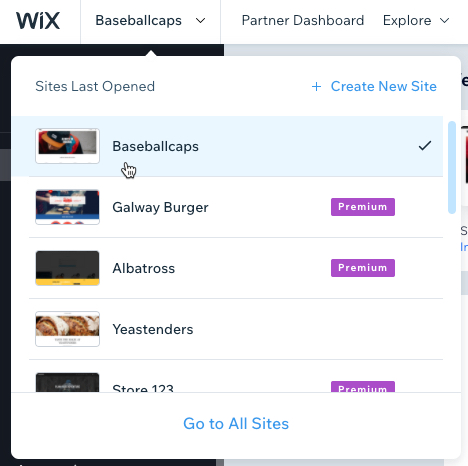
FAQ
Cliquez sur une question ci-dessous pour en savoir plus.
Pourquoi ne puis-je pas trouver mon site dans mon compte ?
Pourquoi ne puis-je pas voir certaines sections dans le tableau de bord du site ?
Que faire lorsque mon tableau de bord s'affiche de manière incorrecte sur mon ordinateur ?
Pourquoi ne puis-je pas me connecter à mon compte ?
Pourquoi ne puis-je pas trouver ce que je recherche dans le tableau de bord du site ?
Puis-je attribuer des balises à mes sites ?
Puis-je restaurer mon site si je l'ai supprimé par erreur ?

